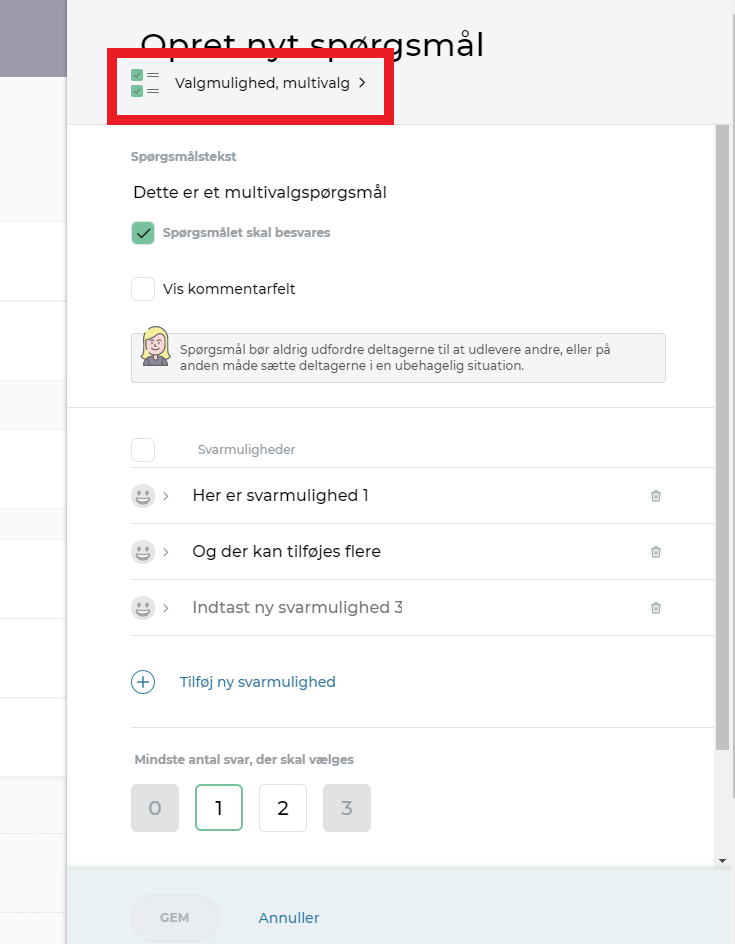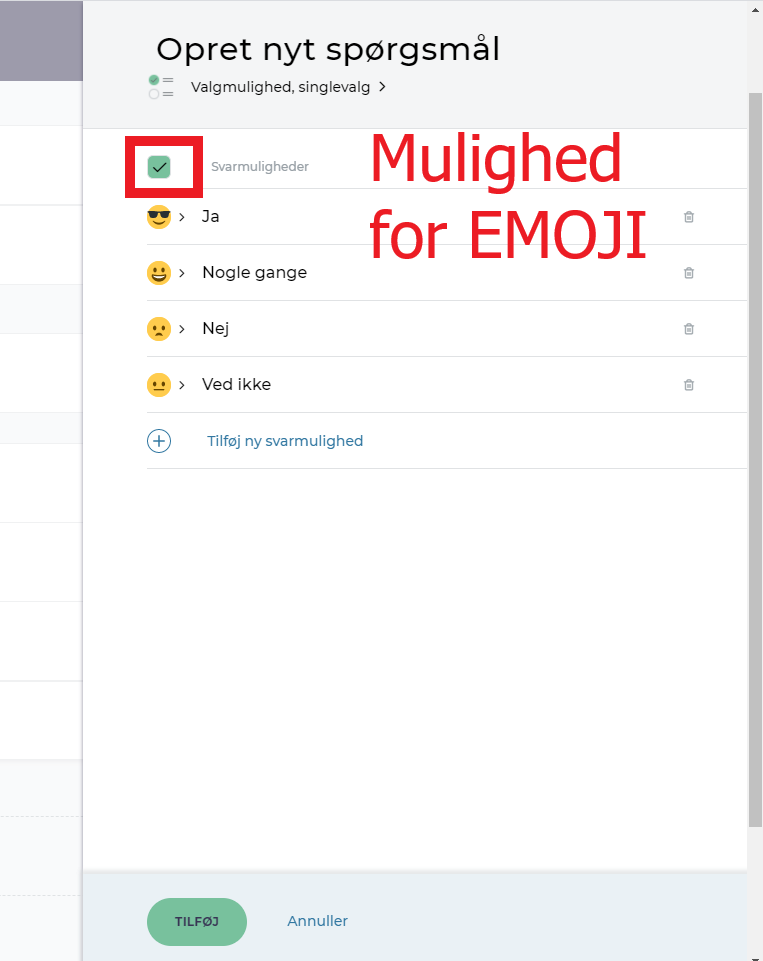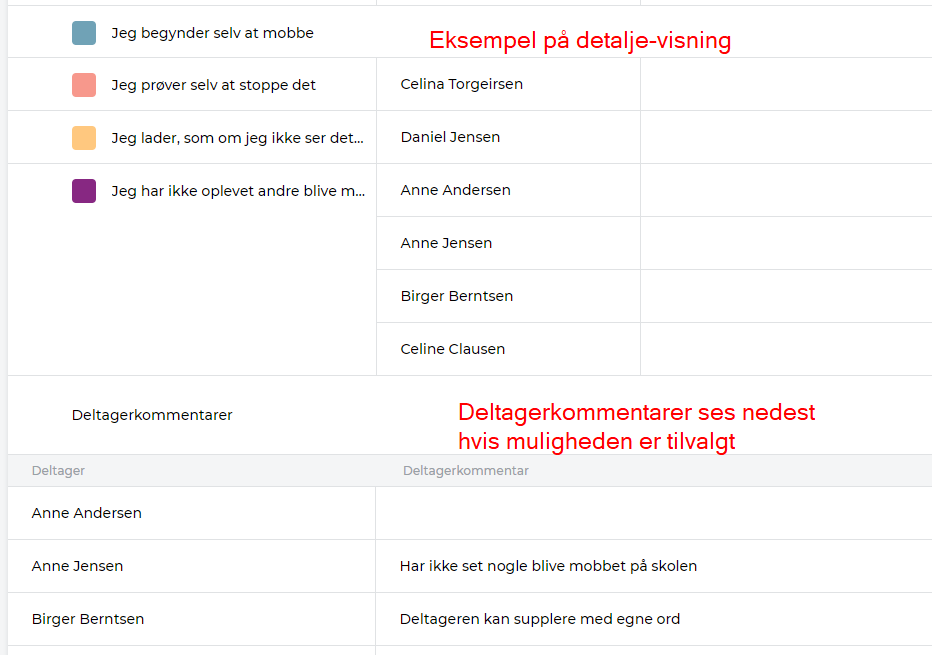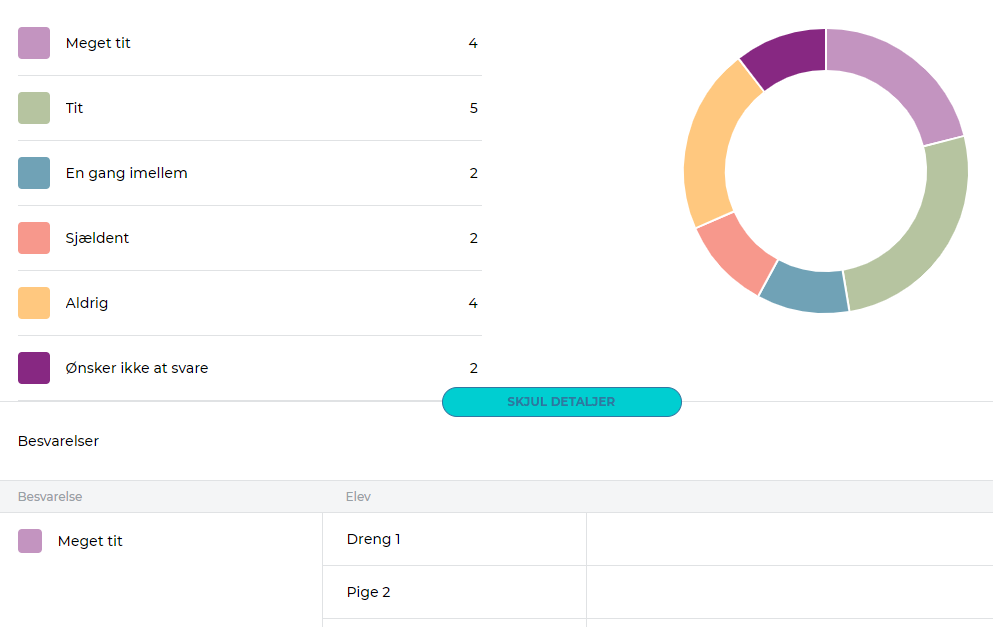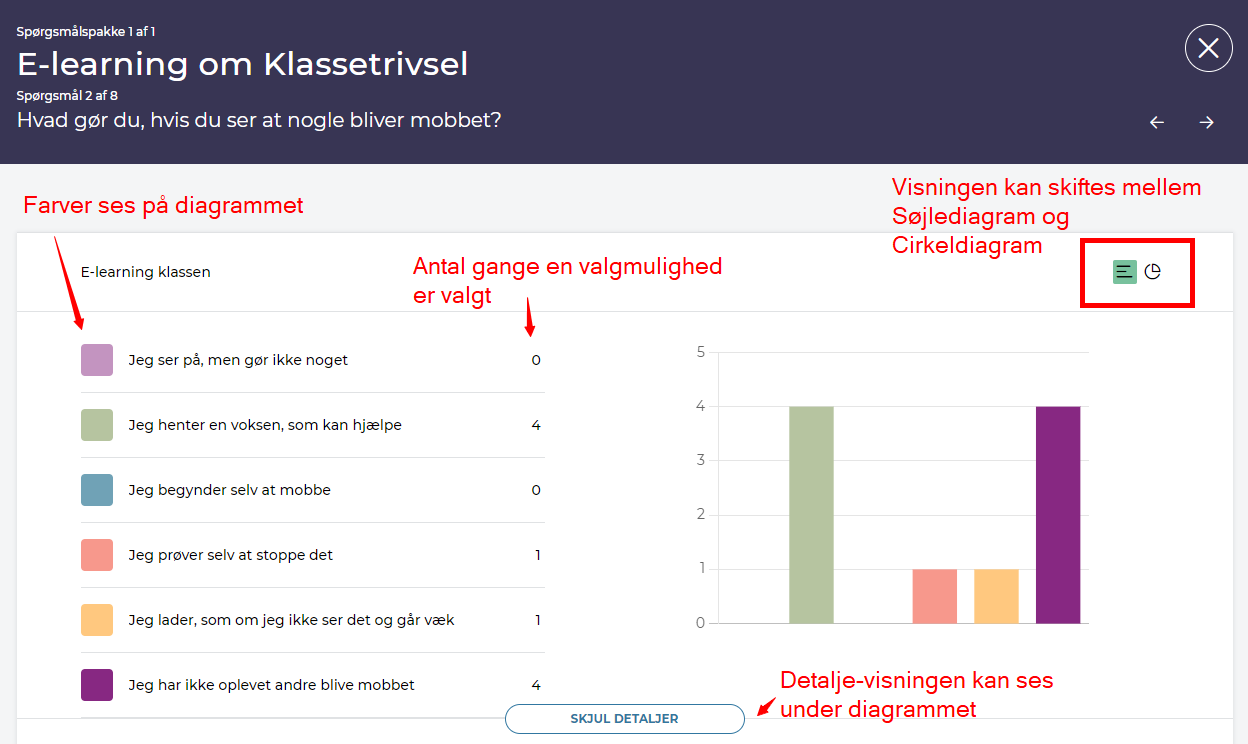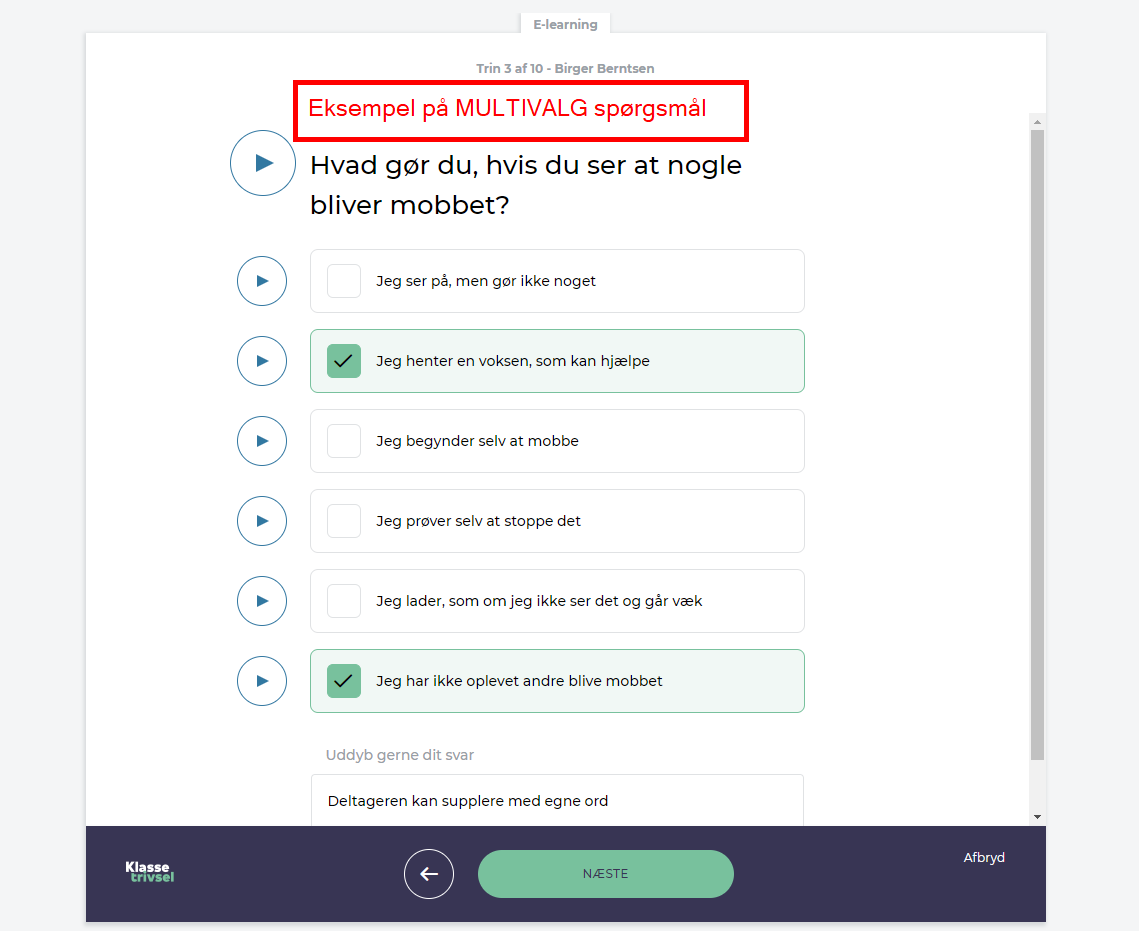Valgmulighedsspørgsmål
Valgmulighedsspørgsmål i Klassetrivsel giver deltageren mulighed for at vælge mellem forskellige svarmuligheder og igennem disse give udtryk for sin egen mening
Der er mulighed for at lave to typer at valgmulighedsspørgsmål:
-
- ”MULTIVALG”: hvor deltageren kan vælge et eller flere udsagn som besvarelse
- ”SINGLEVALG”: hvor deltagerne kun kan vælge et af flere udsagn som besvarelse
Tilføj eget spørgsmål ”Valgmulighed, multivalg”:
- Tryk ”TILFØJ SPØRGSMÅL”
- Tryk ”OPRET NYT”
- Vælg ”VALGMULIGHED, MULTIVALG”
- Tilføj spørgsmålstekst
- ”Spørgsmålet skal besvares”:
-
- Markering=skal besvares
- Ingen markering= deltageren kan gå videre til næste spørgsmål uden at besvare
-
- Tilføj ”svarmuligheder”
-
- Skriv svarmuligheder i felter ”INDTAST NY SVARMULIGHED”
- tryk på: ”tilføj ny svarmulighed” for at tilføje flere
- EMOJI kan aktiveres ved at sætte flueben i boks over emoji
- vælg relevante emojis ved tryk på emoji
-
- Vælg mindste antal svar, der skal vælges
- Gem spørgsmål ved at trykke ”GEM”
Tilføj eget spørgsmål ”Valgmulighed singlevalg”:
- Tryk ”TILFØJ SPØRGSMÅL”
- Tryk ”OPRET NYT”
- Vælg ”VALGMULIGHED, SINGLEVALG”
- Tilføj spørgsmålstekst
- ”Spørgsmålet skal besvares”:
-
- Markering=skal besvares
- Ingen markering= deltageren kan gå videre til næste spørgsmål uden at besvare
-
- Vælg mellem:
-
- færdig ”SVARKOMBINATION”
- færdige svarkombinationer kan redigeres, tryk på pilen yderst til højre ud for svarkombination
- tilføj ”emoji” til færdig svarkombination:
- sæt flueben i boks under kolonne ”emoji” og tryk på pilen yderst til højre for at redigere
- vælg ønsket emoji til hver svarmulighed
- tryk ”tilføj”
- opret EGEN SVARKOMBINATION:
- tryk på: ”tilføj ny svarkombination”
- tilføj svarmuligheder
- emoji kan aktiveres ved at sætte flueben i boks over emoji
- tryk ”tilføj”
- færdig ”SVARKOMBINATION”
-
- Gem spørgsmål ved at trykke ”GEM”
Klik på billedet for at se flere eksempler:
Multivalg- og singlevalgspørgsmål – diagrammer på resultatfanen:
Multivalg- og singlevalgspørgsmål vises på statistisk niveau både som cirkeldiagram og søjlediagram, både i visninger med en enkelt og flere deltagergrupper. I undersøgelser med flere deltagergrupper er det muligt at sammenligne deltagergruppernes besvarelser på det statistiske niveau.
I detalje-visningen med deltagernes besvarelser, er deltagerne placeret under den eller de valgte svarmuligheder.
På individniveau ses deltagerens besvarelse sammen med et diagram, der viser deltagergruppens samlede besvarelse.
Klik på billedet under for at se flere eksempler på diagrammer:
Multi- og singlevalgspørgsmål
Sådan ser Multi- og singlevalgspørgsmålene ud for deltagerne.